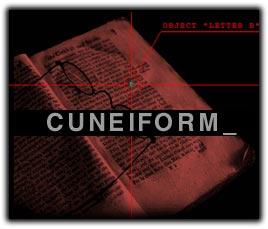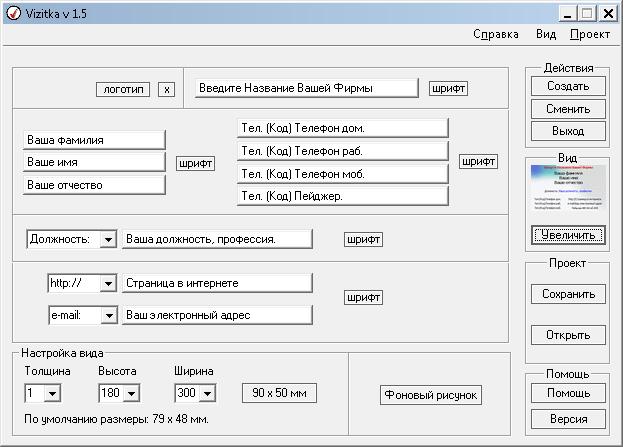Зміст

Серед великої кількості програм, призначених для створення колажів з фотографій, складно вибрати саме ту, яка б повною мірою задовольнить запити, що висуваються користувачам. Якщо ви не ставите перед собою занадто серйозних завдань і не хочете обтяжувати себе копіткими ручними налаштуваннями, CollageIt &8212; це те, що вам потрібно. Складно уявити більш зручну і просту програму для створення колажів, адже більшість дій тут автоматизовані.
CollageIt має в своєму арсеналі лише те, що дійсно необхідно пересічному користувачеві, програма не перевантажена зайвими елементами і функціями і буде зрозуміла кожному, хто вперше її відкриє. Саме час більш детально розглянути всі можливості і головні особливості цієї програми.
Урок: Як створити колаж з фотографій
Великий набір шаблонів
Вікно з вибором шаблонів для колажів &8212; це перше, що зустрічає користувача при запуску програми. На вибір доступно 15 шаблонів з різними варіантами розташування фотографій або будь-яких інших зображень, а також з різним їх кількістю на аркуші. Варто відзначити, що на одному колажі можна розташувати до 200 фото, чим не може похвалитися навіть настільки просунута програма, як Майстер Колажів .
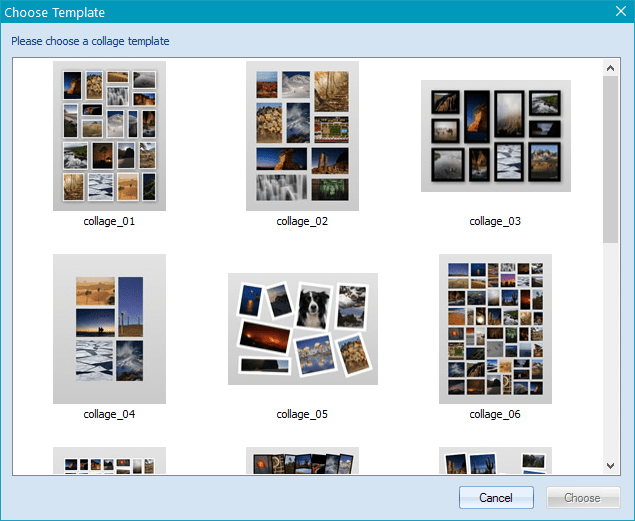
Додавання графічних файлів
Додати зображення для роботи в CollageIt досить просто: можна їх вибрати через зручний браузер, розташований в лівій частині вікна, а можна просто перетягнути їх в це вікно мишкою.
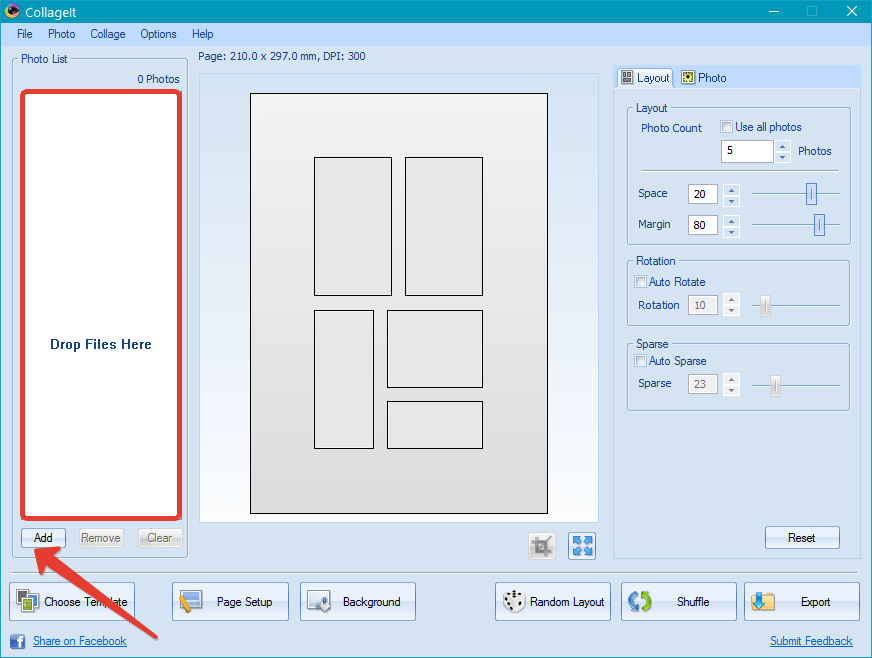
Параметри сторінки
Незважаючи на те, що більшість функцій в CollageIt автоматизовані, при бажанні користувач все ж може внести необхідні корективи. Так, в розділі Параметри сторінки (Page Setup), можна вибрати формат листа, його розміри, щільність пікселів на дюйм (dpi), а також орієнтацію майбутнього колажу &8212; альбомну або портретну.
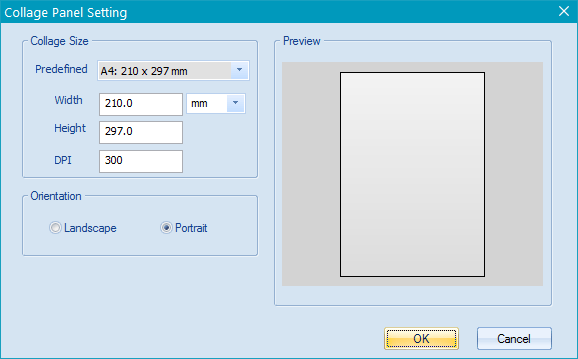
Зміна фону
Якщо ви &8212; прихильник мінімалізму, сміливо можна розташовувати зображень для колажу на стандартному білому тлі. Для користувачів, які шукають разнообразий, в CollageIt передбачений великий набір фонових зображень, на яких і можна розташувати фрагменти майбутнього шедевра.
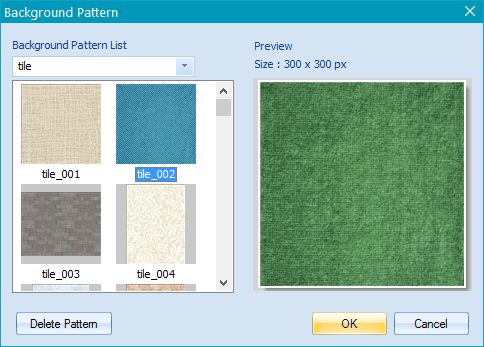
Автоматичне перемішування
Повертаючись до автоматизації функцій, щоб не обтяжувати користувача перетягуванням фотографій з місця на місце, розробники програми реалізували можливість їх автоматичного перемішування. Досить просто натиснути на кнопку & 171; Shufle & 187; і оцінити результат. Не подобається? Просто натисніть ще раз.
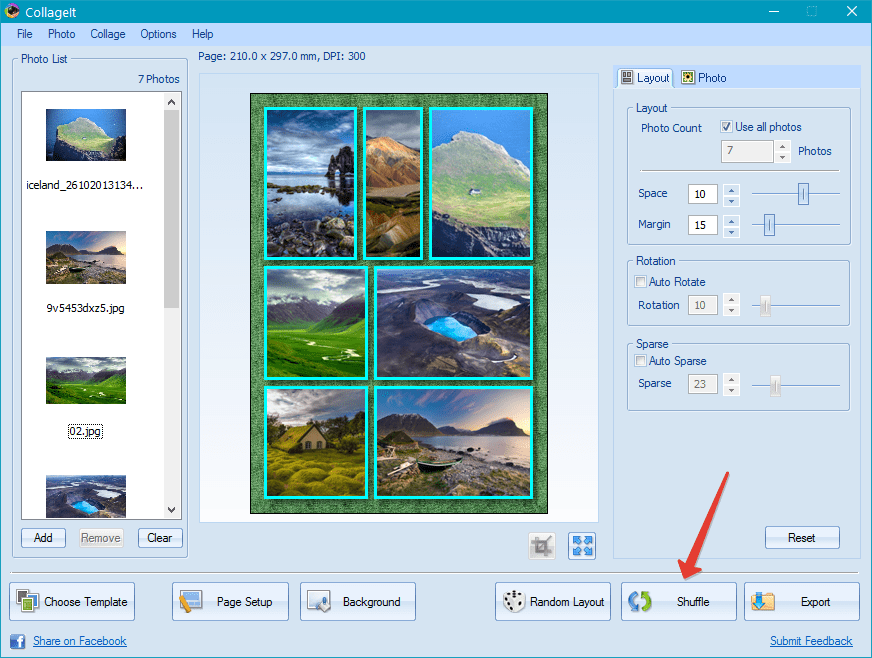
Звичайно ж, можливість перемішування фотографій з колажу вручну Тут теж присутній, досить лише клікнути лівою кнопкою мишки по зображеннях, які ви хочете поміняти місцями.
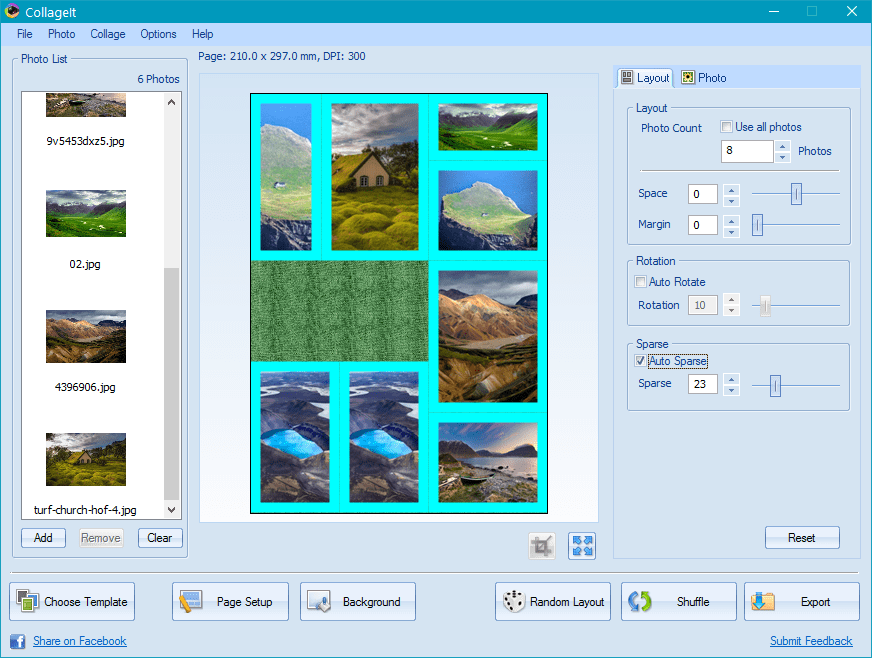
Зміна розмірів і відстаней
У CollageIt, використовуючи спеціальні бігунки на правій панелі, можна змінити відстань між фрагментами колажу, а також розмір кожного з них.
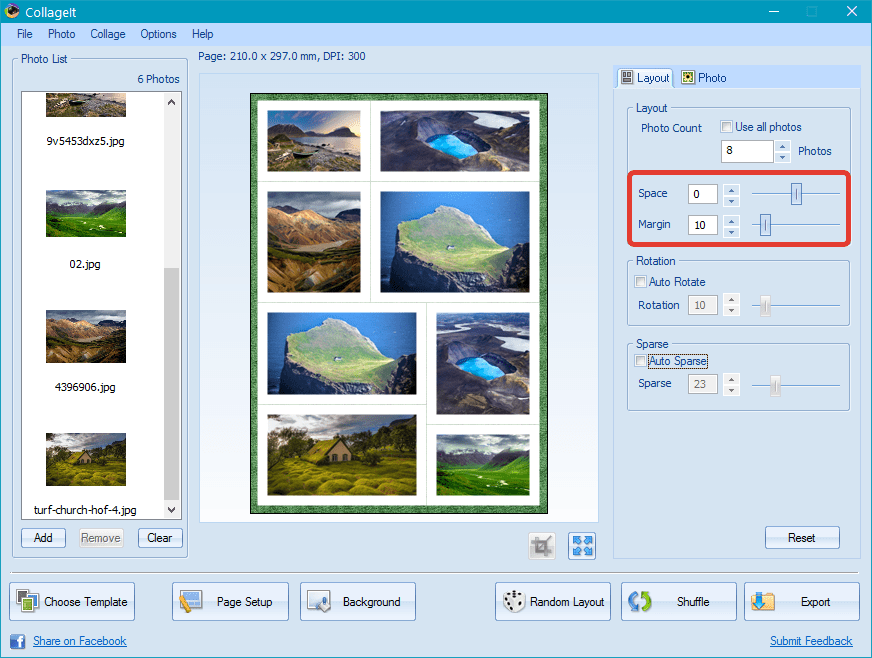
Поворот зображень
В залежності від того, що вам більше подобається, Ви можете розташувати фрагменти колажу паралельно або перпендикулярно по відношенню один до одного, або ж повернути кожне зображення так, як самі вважаєте за потрібне. Пересуваючи бігунок в розділі&171; Rotation & 187;, ви зміните кут нахилу своїх фотографій на колажі. Для ледачих доступна функція автоматичного повороту.
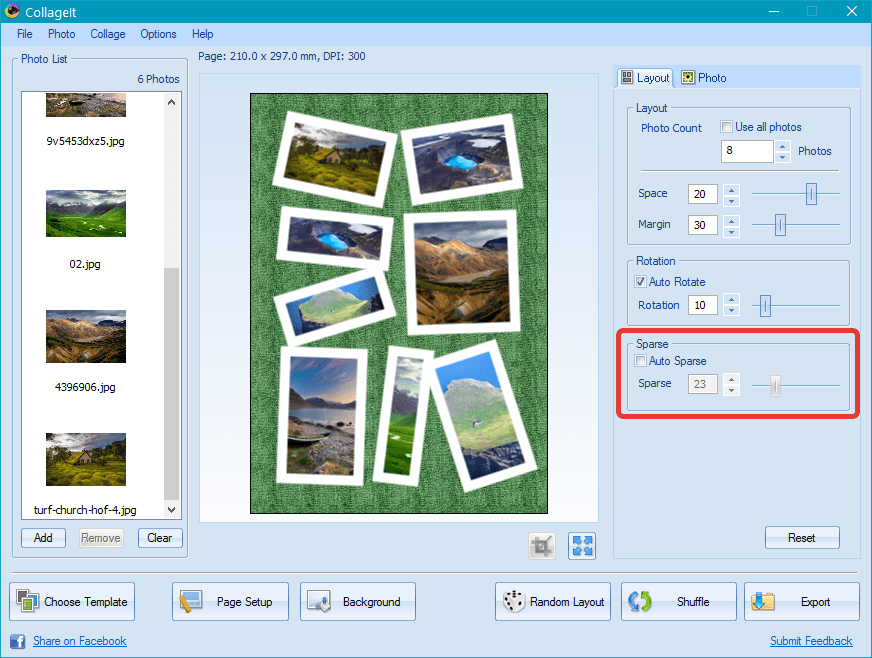
Рамки та тіні
Бажаючи виділити фрагменти колажу, відокремити їх один від одного, ви можете вибрати з набору CollageIt відповідну рамку, точніше, колір обрамляє лінії. Так, тут немає такого великого набору шаблонів рамок, як фотоколаж , зате тут присутня можливість установки тіней, що теж вельми непогано.
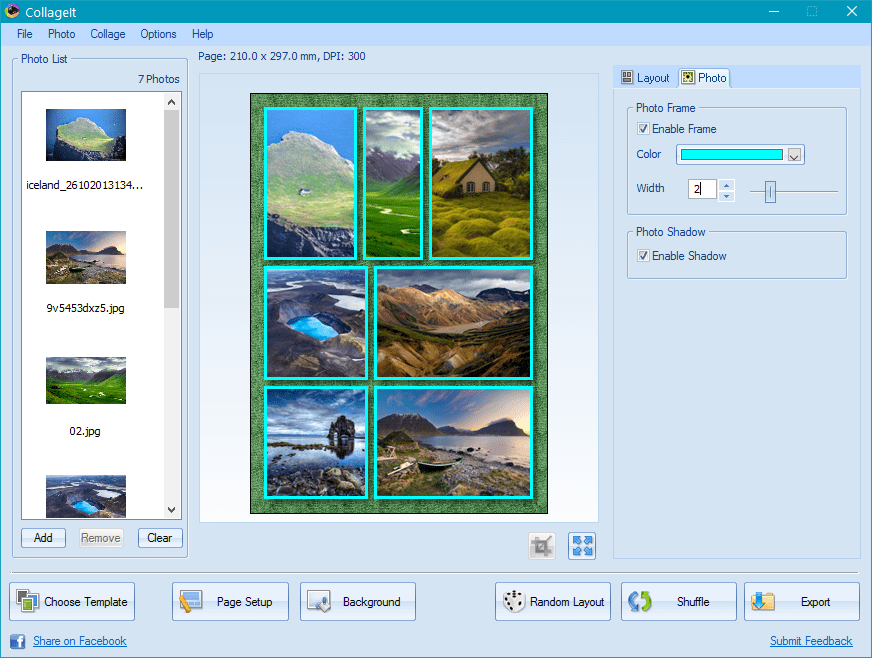
Попередній перегляд
З причин, відомих одним тільки розробникам, дана програма не розгортається на весь екран. Напевно, саме тому тут так добре реалізована можливість попереднього перегляду. Досить просто натиснути на відповідний значок справа знизу під колажем, і ви зможете побачити його на весь екран.
Експорт готового колажу
Можливості експорту в CollageIt досить широкі, і якщо звичайним збереженням колажу в популярних графічних форматах (JPEG, PNG, BMP, GIF, TIFF, PDF, PSD) нікого не здивуєш, то інші пункти цього розділу програми заслуговують на особливу увагу.
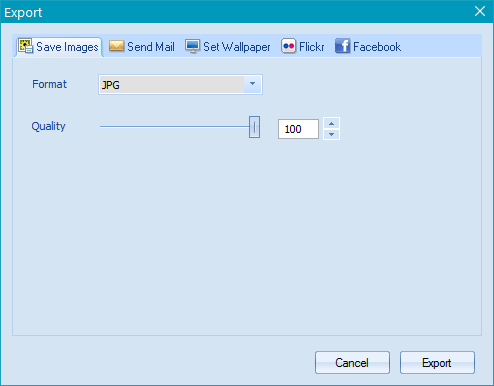
Так, безпосередньо з вікна експорту CollageIt ви можете відправити готовий колаж по електронній пошті, попередньо вибравши формат і розмір колажу, а потім вказавши адресу одержувача.
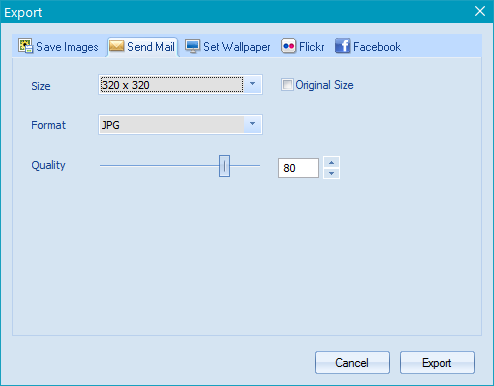
Також ви можете встановити створений колаж в якості шпалер на робочий стіл, заодно вибравши варіант його розташування на екрані.
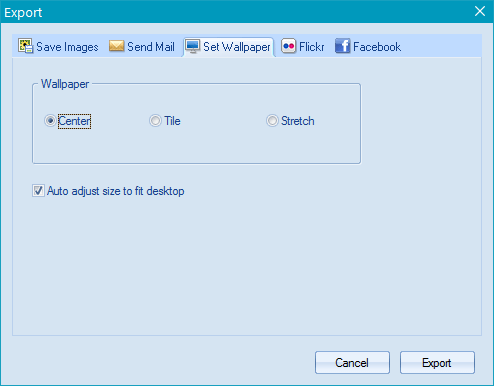
Перейшовши в наступний розділ меню експорту програми, можна авторизуватися в соціальній мережі Flickr і завантажити свій колаж туди, попередньо додавши опис і виконавши бажані настройки.
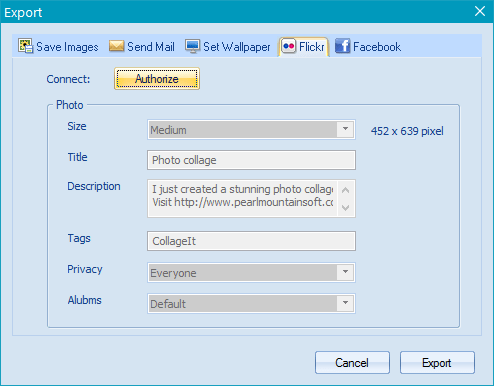
Точно також можна експортувати колаж в Facebook.
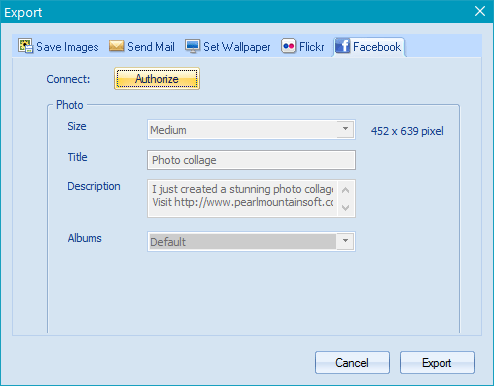
Достоїнства CollageIt
1 Автоматизація робочого процесу.
2. Простий і зручний інтерфейс, зрозумілий для кожного користувача.
3. Можливість створення колажів з великим числом зображень (до 200).
4. Широкі можливості експорту.
Недоліки CollageIt
1. Програма не русифікована.
2. Програма не безкоштовна, демоверсія спокійно&171; живе & 187; 30 днів і накладає певні обмеження на функціонал.
CollageIt &8212; дуже хороша програма для створення колажів, яка, хоч і не містить в своєму арсеналі безліч функцій і можливостей, все ж має те, що необхідно більшості рядових користувачів. Незважаючи на англомовний інтерфейс, освоїти її зможе кожен, а Автоматизація більшості дій допоможе істотно заощадити час при створенні власного шедевра.
Читайте також: програми для створення фотографій з фотографій
Завантажити пробну версію CollageIt
Завантажити останню версію програми з офіційного сайту